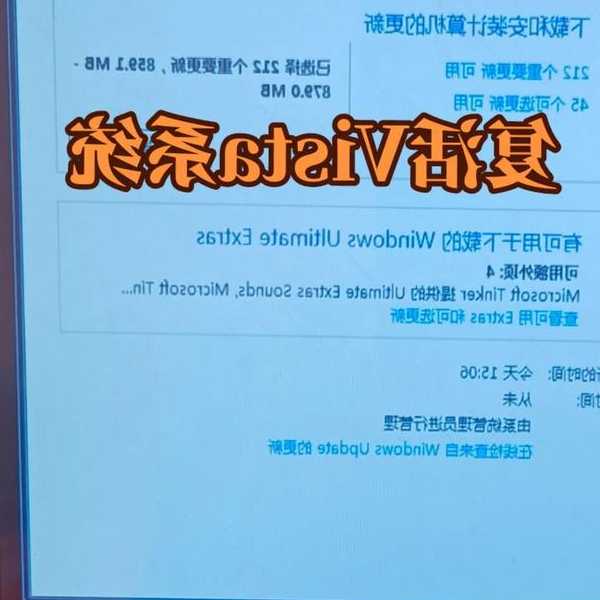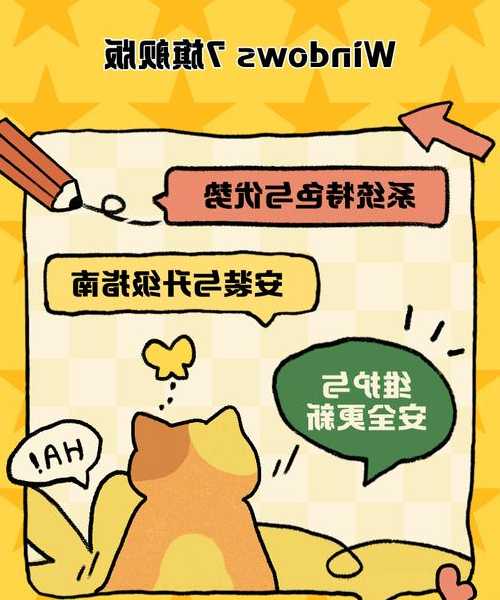还在为window7和windowxp兼容性头疼?老司机带你轻松搞定!
为什么window7和windowxp的兼容问题这么棘手?
大家好,我是你们的老朋友,一个在电脑前摸爬滚打多年的技术博主。今天我们来聊聊一个经典话题——**window7和windowxp**。虽然这两个系统都已经是“老将”了,但直到今天,依然有很多朋友因为各种原因,需要在同一台电脑上或者不同的电脑上处理与这两个系统相关的问题。
特别是当你需要把文件从一台装着**window xp系统的电脑**拷贝到另一台**window 7操作系统的电脑**上时,可能会遇到共享失败、驱动不兼容或者软件无法运行的情况。这其实就是典型的**window7和windowxp系统兼容性**问题。别急,接下来我就把我的经验全部分享给你,帮你扫清这些障碍。
实战演练:解决window7和windowxp文件共享难题
场景还原:办公室里的“隔代”传输
想象一下这个场景:财务部有台老电脑,装着**window xp系统**,里面存着多年的重要账务数据。现在需要把这些数据传到行政部的新电脑上,系统是**window 7**。你一设置共享,发现根本连不上,是不是很崩溃?
核心原因在于:Windows 7默认使用的是更安全的网络共享协议,而Windows XP则相对老旧。要让它们“握手”,我们需要做一些设置。
一步步搞定共享设置
- 在Windows 7电脑上操作:
打开“控制面板” -> “网络和共享中心” -> “高级共享设置”。在这里,你需要启用“网络发现”和“文件和打印机共享”,同时最关键的一步是关闭“密码保护共享”。这样,Windows XP电脑才能匿名访问它。 - 在Windows XP电脑上操作:
右键点击要共享的文件夹,选择“共享和安全”。在共享标签下,勾选“在网络上共享这个文件夹”,并给它起个简单的名字。 - 建立连接:
回到**window 7操作系统的电脑**上,打开“计算机”,在地址栏输入`\\WindowsXP电脑的IP地址`(例如`\\192.168.1.101`),按回车。现在,你应该能看到共享文件夹了!
通过这个简单的设置,你就成功解决了**window7和windowxp之间文件共享**的基本问题。这个方法在处理**window xp系统与win7**的日常文件传输时非常有效。
驱动与软件兼容性:让老软件在新系统上焕发活力
老打印机的“第二春”
我遇到过很多次,单位有一台非常耐用的老式针式打印机,只有在**window xp系统**下有驱动,但现在主力电脑都是**window 7**了。直接安装XP的驱动肯定蓝屏,怎么办?
解决方案:使用兼容模式。- 在驱动安装程序(或者老软件的主程序)上右键,选择“属性”。
- 切换到“兼容性”选项卡。
- 勾选“以兼容模式运行这个程序”,然后在下拉菜单中选择“Windows XP (Service Pack 3)”。
- 点击“确定”后,再以管理员身份运行安装程序。
这个技巧对于解决**window7和windowxp系统兼容性**导致的软件问题非常管用。它相当于告诉Windows 7:“请你模仿一下XP的行为模式来运行这个程序。”
进阶技巧:虚拟机——一机双系统的终极方案
如果你需要频繁地在两个系统环境下工作,比如某些行业软件必须运行在**window xp系统**下,但你又不想维护两台物理电脑,那么
虚拟机(Virtual Machine)是你的最佳选择。
你可以在一台性能不错的**window 7操作系统的电脑**上,安装一个虚拟机软件(如VMware Workstation或VirtualBox),然后在虚拟机里安装一个完整的**window xp系统**。这样,你可以:
- 同时运行两个系统,无需重启切换。
- 在两个系统之间直接拖拽文件,实现无缝的**window7和windowxp之间文件共享**。
- 为XP虚拟机拍快照,如果系统出问题,一键恢复。
这无疑是处理复杂**window7和windowxp兼容性**需求的最优雅、最强大的解决方案。
总结与建议
处理**window7和windowxp**的问题,核心思路就是“搭建桥梁”。无论是通过网络设置实现文件共享,还是利用兼容模式运行老软件,亦或是通过虚拟机实现系统共存,我们的目的都是让这两代经典的Windows系统能够协同工作。
最后给大家一个小建议:对于特别重要或老旧的数据,在进行任何跨系统操作之前,一定要先备份!备份!备份!这样无论折腾出什么问题,你都有后悔药可以吃。
希望这篇教程能帮你解决实际问题。如果你在操作中遇到任何新问题,欢迎随时留言交流!我们下期再见!